文章详情页
win10系统文件共享设置无法更改
浏览:4日期:2023-06-07 15:08:02
我们可能会需要将自己的系统文件分享给其他人,但是却遇到了win10系统文件共享设置无法更改的问题,这其实与我们的账户权限有关系,添加权限即可解决。
win10系统文件共享设置无法更改:1、首先右键要共享的文件,打开“属性”并进入“共享”选项。

2、接着打开下面“高级共享”设置。
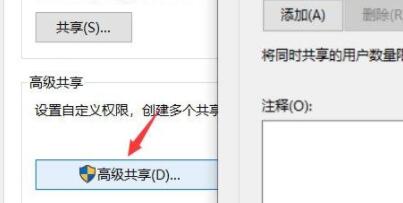
3、然后勾选上“共享此文件夹”
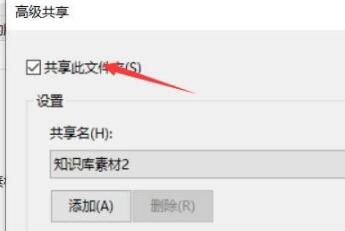
4、再点开下面的“权限”设置。
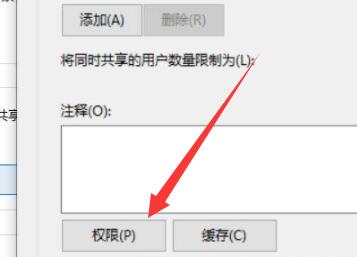
5、随后点击组里的“添加”
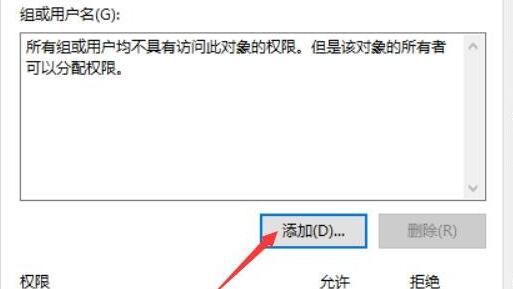
6、打开后,在其中输入我们的用户名,并“检查名称”检查无误后点击“确定”完成添加。
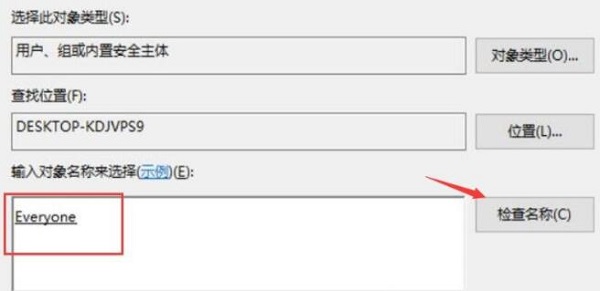
7、添加用户后,勾选上它的“完全控制权限”并确定保存就能更改共享设置了。
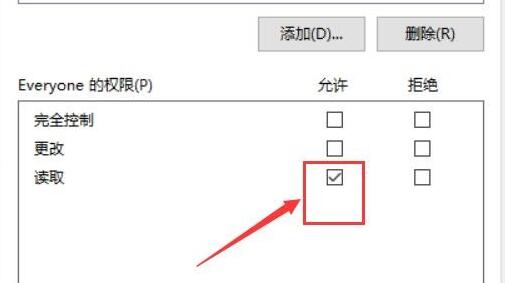
以上就是win10系统文件共享设置无法更改的全部内容,望能这篇win10系统文件共享设置无法更改可以帮助您解决问题,能够解决大家的实际问题是好吧啦网一直努力的方向和目标。
上一条:win8清除登录密码下一条:win8怎么管理开机启动项
相关文章:
排行榜

 网公网安备
网公网安备